이용안내
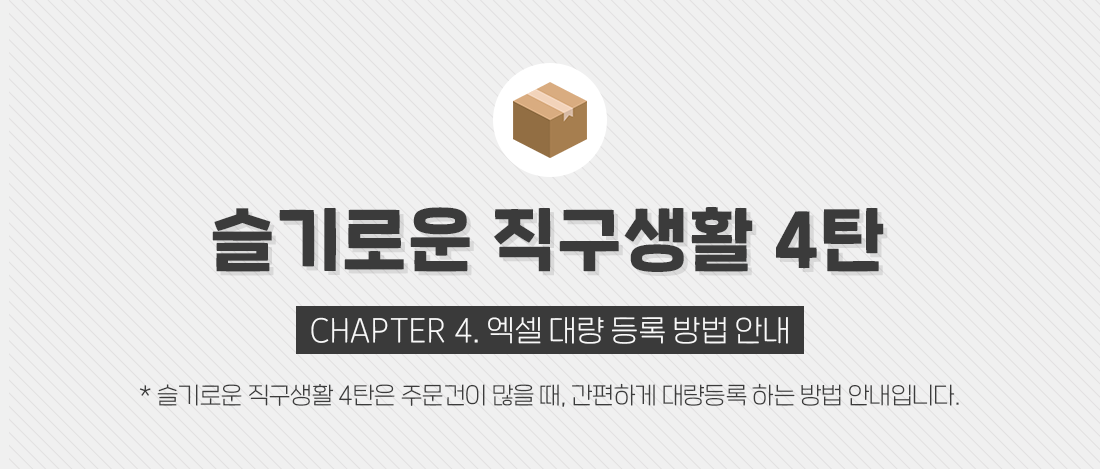
슬기로운 직구생활 4탄~~~~!
한번에 등록할 주문건이 많으신 고객님을 위한 엑셀 대량 등록 방법에 대해 안내드리려고합니다!
엑셀 대량 등록으로 많은 주문건을 한번에 등록이 가능합니다 :)
▼▽▼ 엑셀 대량 등록 방법 안내 ▼▽▼
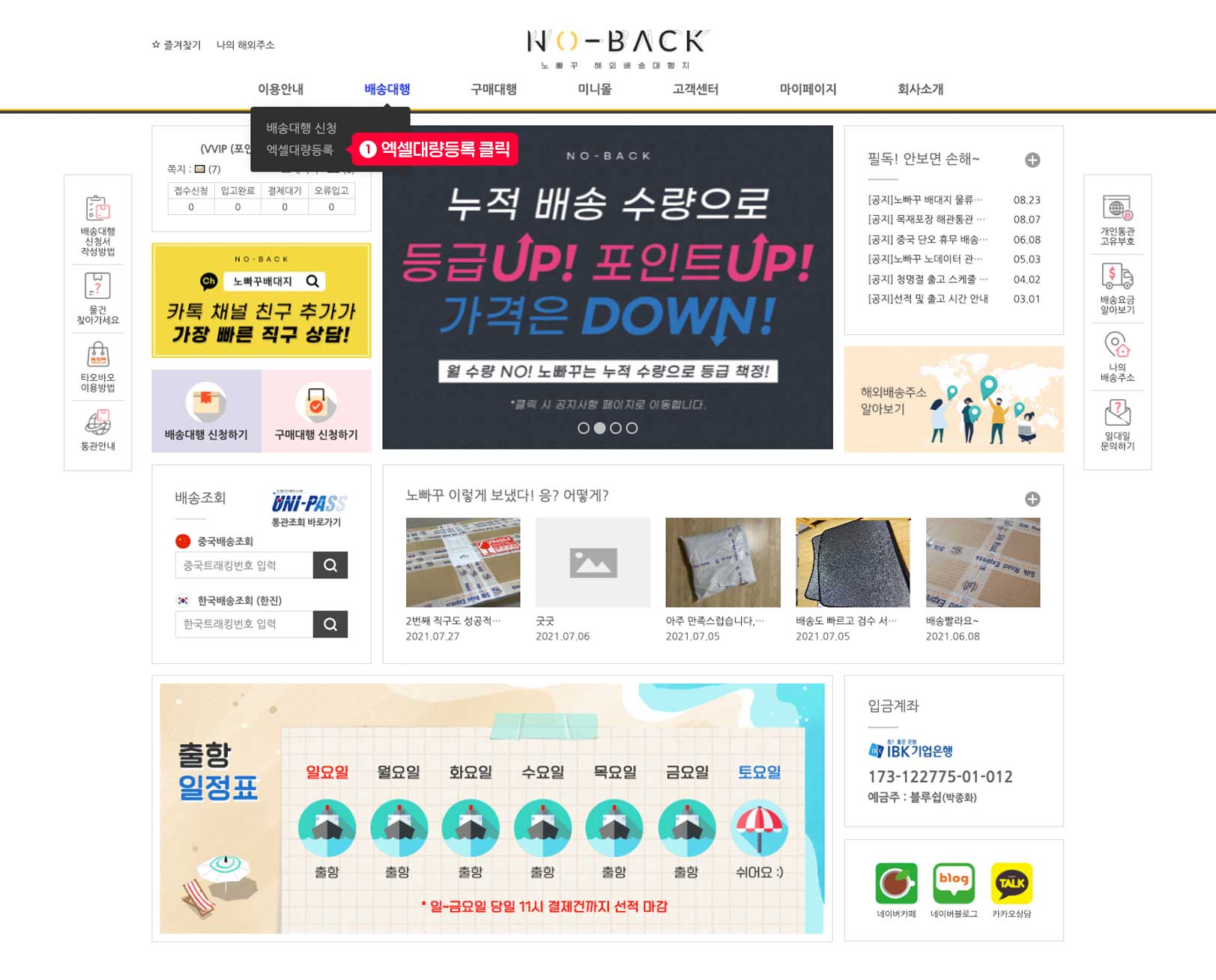
❶ 메인 화면에서 배송대행, 엑셀대량등록을 클릭!
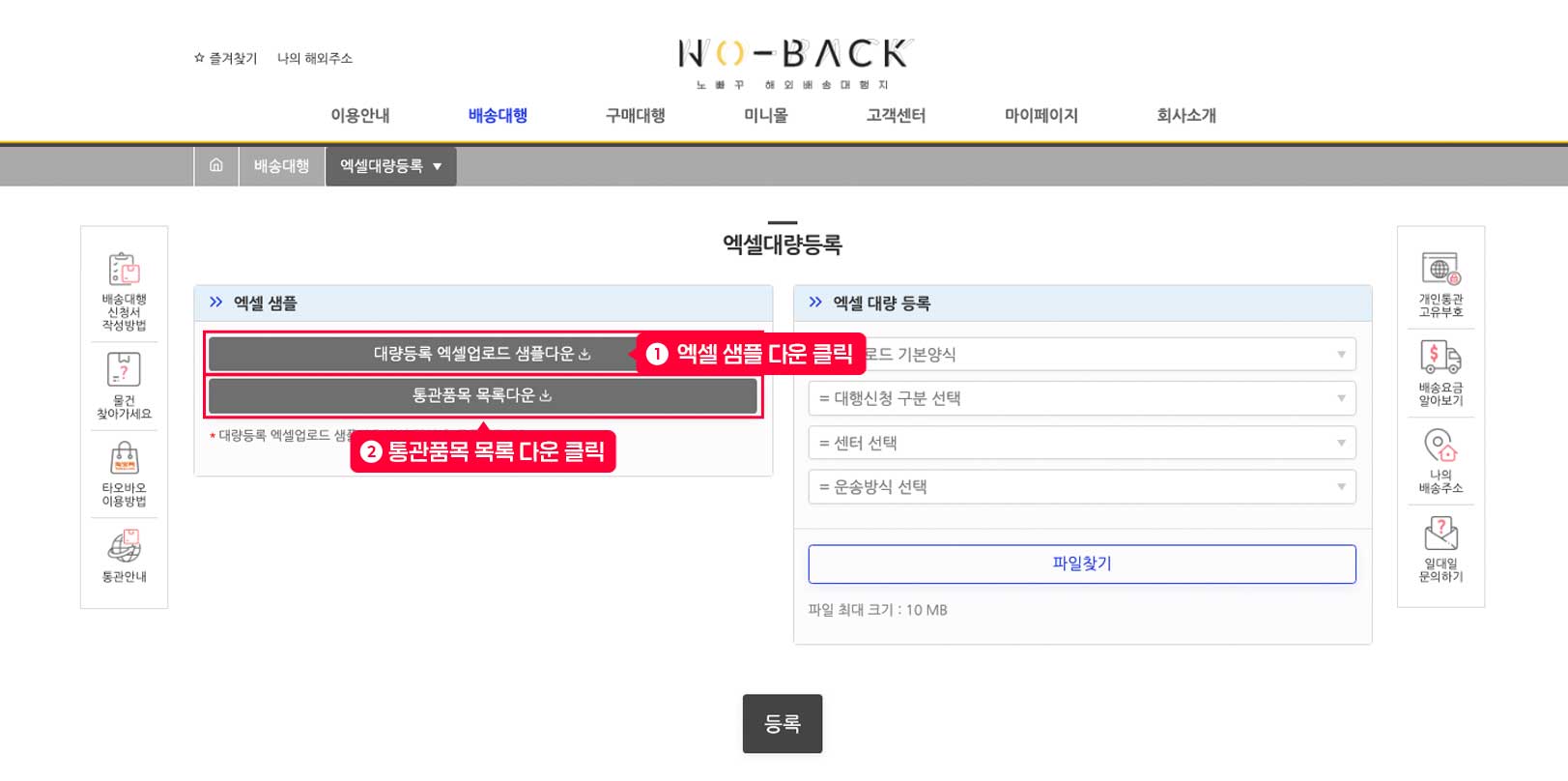
❶ 대량등록 엑셀 샘플 다운 받은 후 ❷ 통관품목 목록도 함께 다운받아줍니다~
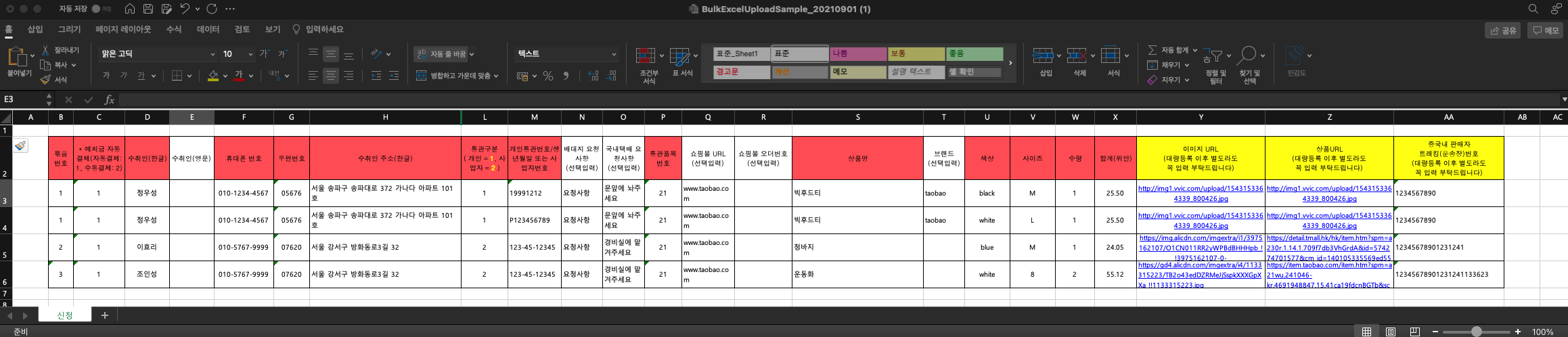
! 엑셀을 다운 받으면 입력해야할 항목들이 보입니다.
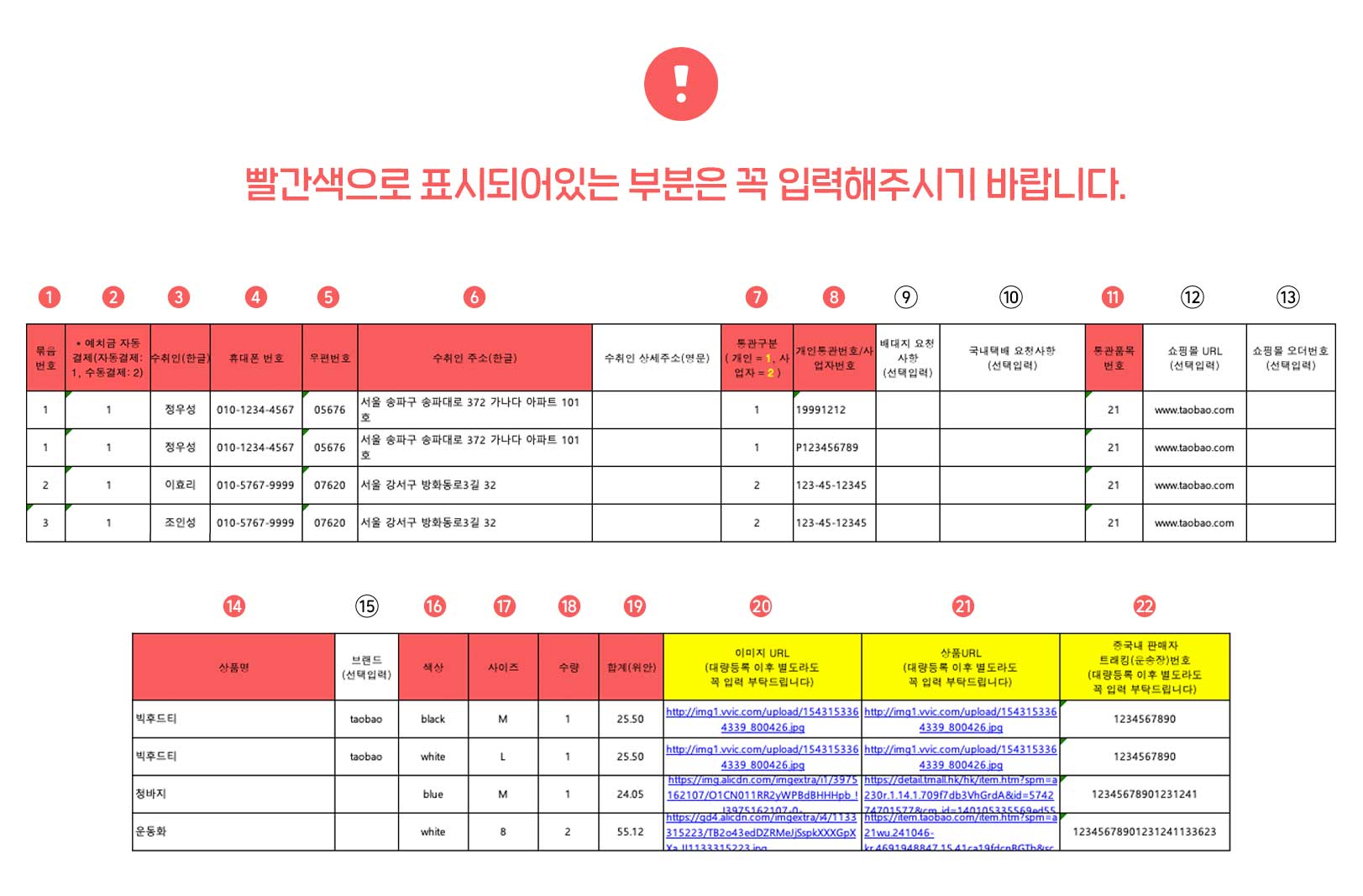
① 묶음 번호 : 합포장, 분할포장에 따라 묶음 번호 나열
② 예치금 자동 결제 여부 입력(1 : 예치금 자동결제, 2: 수동결제)
③ 수취인(한글) : 수취인 성명 한글로 입력
④ 휴대폰 번호 : 수취의 휴대폰 번호 입력
⑤ 우편번호 : 수취인 주소 우편번호 입력
⑥ 수취인 주소 : 수취인 주소 한글 입력 *상세주소까지 모두 입력해주세요.
⑦ 통관구분 : 개인,외국인 = 1, 사업자는 대량 등록으로 작성 불가
⑧ 개인통관번호 : 반드시 수취인의 개인통관번호 입력
⑨ 배대지 요청 사항 : 배대지 요청 사항 입력
⑩ 국내택배 요청사항 : 국내 배송이 시작되었을 때, 국내 택배사에 요청하는 사항 입력
⑪ 통관품목 번호 : 다운받은 통관품목 엑셀 다운로드 후, 상품에 알맞는 품목 번호 입력
⑫ 쇼핑몰 URL : 구입한 쇼핑몰 URL 예시) 타오바오, 1688 등
⑬ 쇼핑몰 오더번호 : 쇼핑몰에서 상품 구매 후, 주문 번호 입력
⑭ 상품명 : 배송하는 상품의 상품명 입력
⑮ 브랜드 : 상품의 브랜드 입력
⑯ 색상 : 상품의 색상을 영문 또는 한문으로 입력
⑰ 사이즈 : 상품의 사이즈 영문 또는 한문으로 입력
⑱ 수량 : 상품 수량 입력
⑲ 합계 : 상품의 총 금액 입력
⑳ 이미지 URL : 구입한 상품의 이미지 *링크가 없다면 "-"로
㉑ 상품 URL : 구입한 상품의 URL 입력
㉒ 중국내 판매자 트래킹 : 구입한 상품의 운송장 번호 입력
* 빨간색으로 표시되어있는 부분은 꼭 입력해주시기 바랍니다.
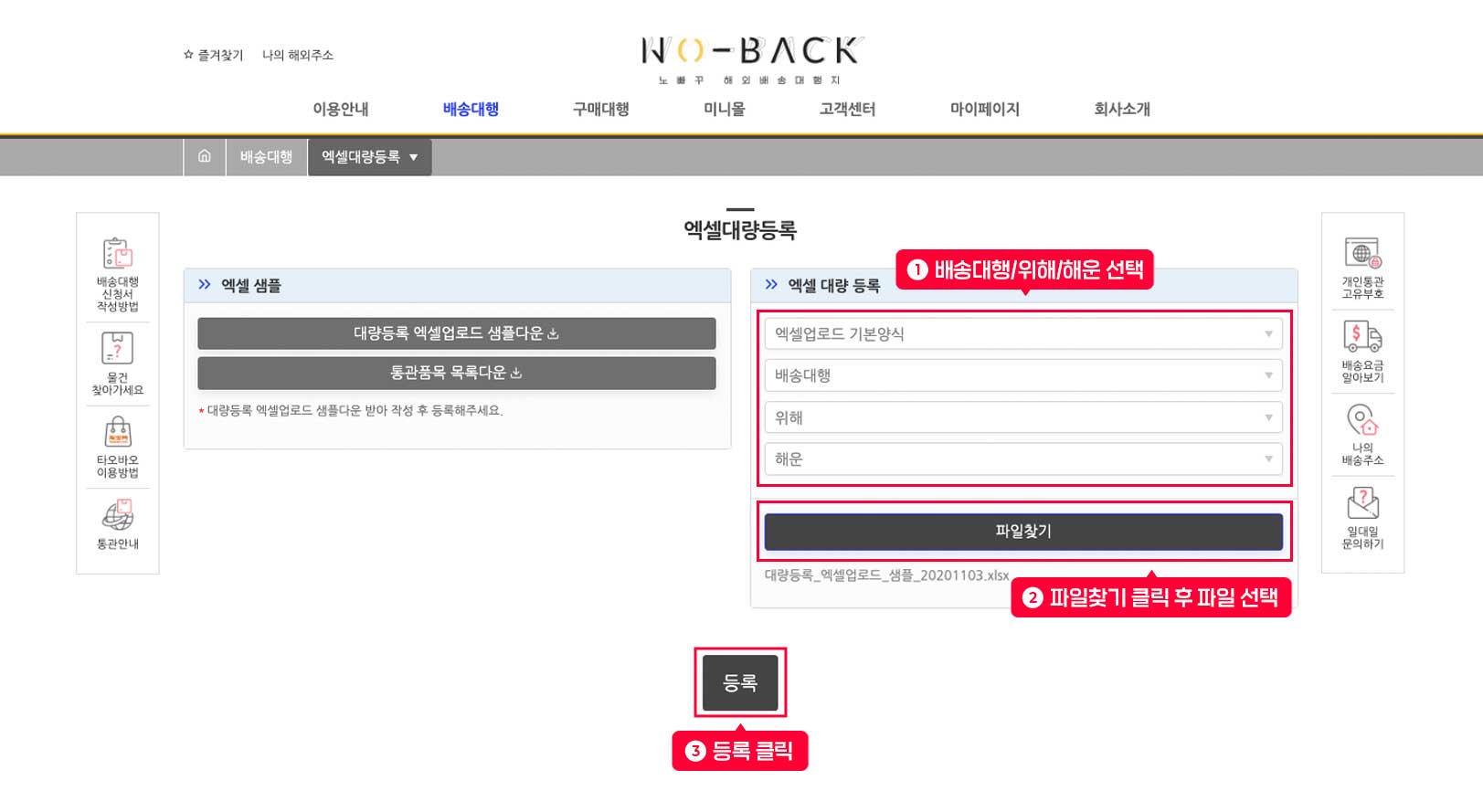
❶ 배송대행 / 위해 / 해운을 선택 한 후 ❷ 파일 찾기 클릭, 작성한 파일을 선택 ❸ 등록 버튼을 클릭합니다!
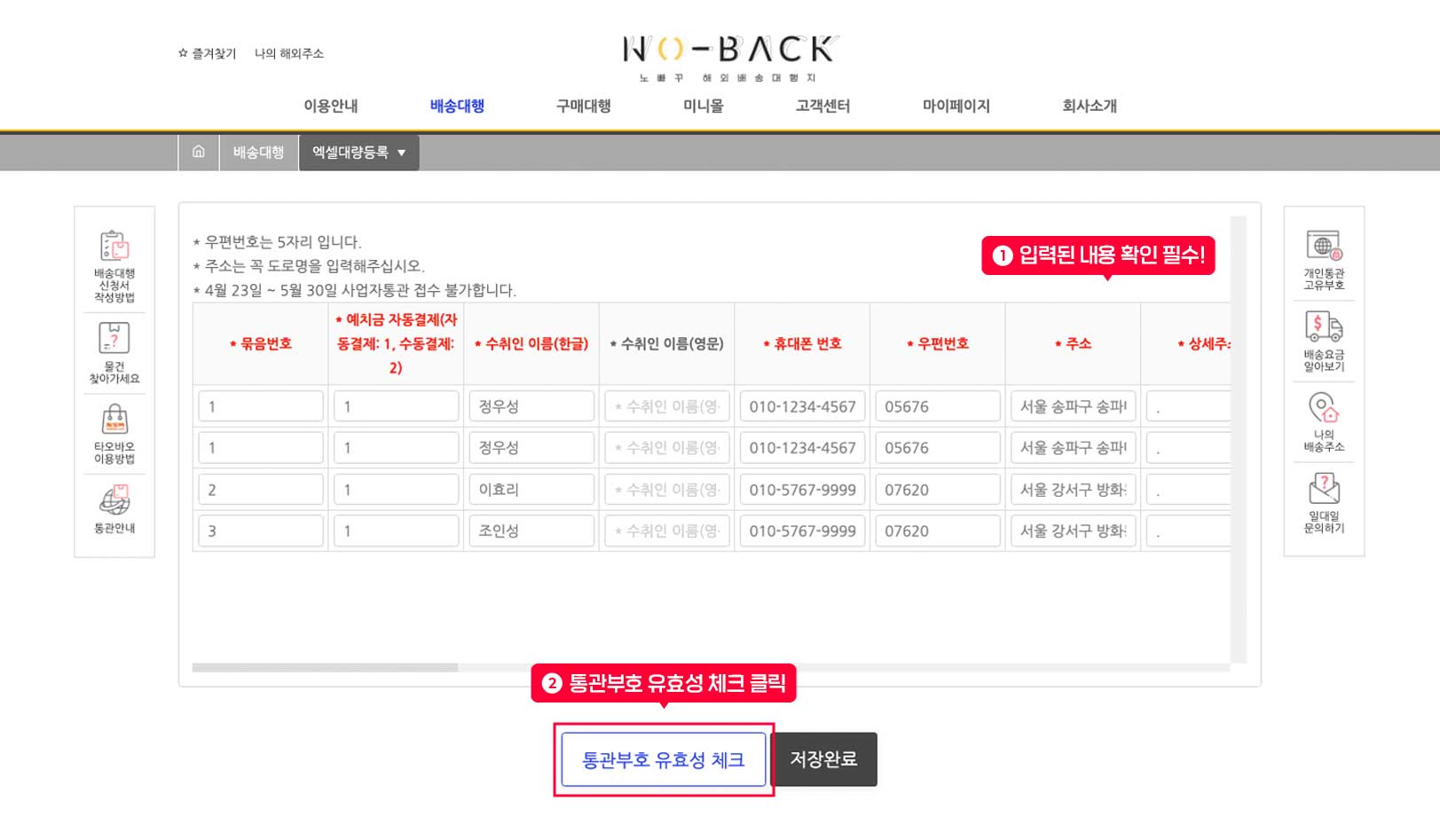
❶ 입력된 내용을 한번 확인 한 후 ❷ 통관부호 확인을 위해, 통관부호 유효성 체크 버튼을 클릭!
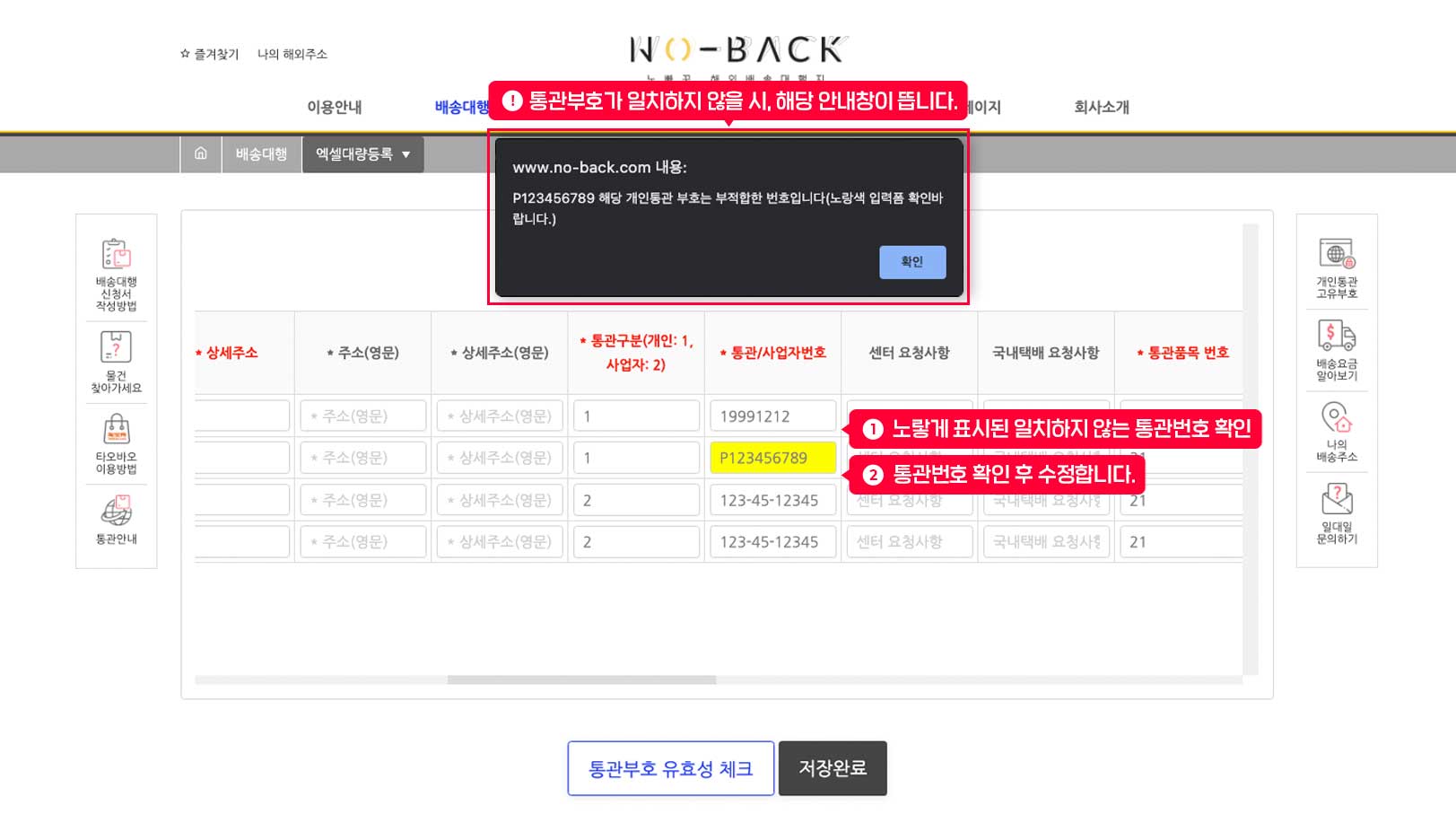
! 통관부호가 일치하지 않을 때, 해당 안내창이 뜹니다.
❶ 일치하지 않는 통관번호는 노랗게 표시가되며, ❷ 통관번호가 맞는 지 재확인 후 수정합니다.
* 통관번호를 현재 확인하기 어렵다면, 주문서 등록 완료 후 수정도 가능합니다.
주문서 등록 완료 후 수정할 예정이라면, 바로 저장 완료 버튼을 눌러주세요.

❶ 통관번호를 수정했다면, 한번 더 통관부호 유효성 체크 버튼을 클릭해줍니다!
❷ 안내창으로 적합한 통관부호인 것을 확인 한 후 ❸ 저장완료 버튼을 눌러줍니다~
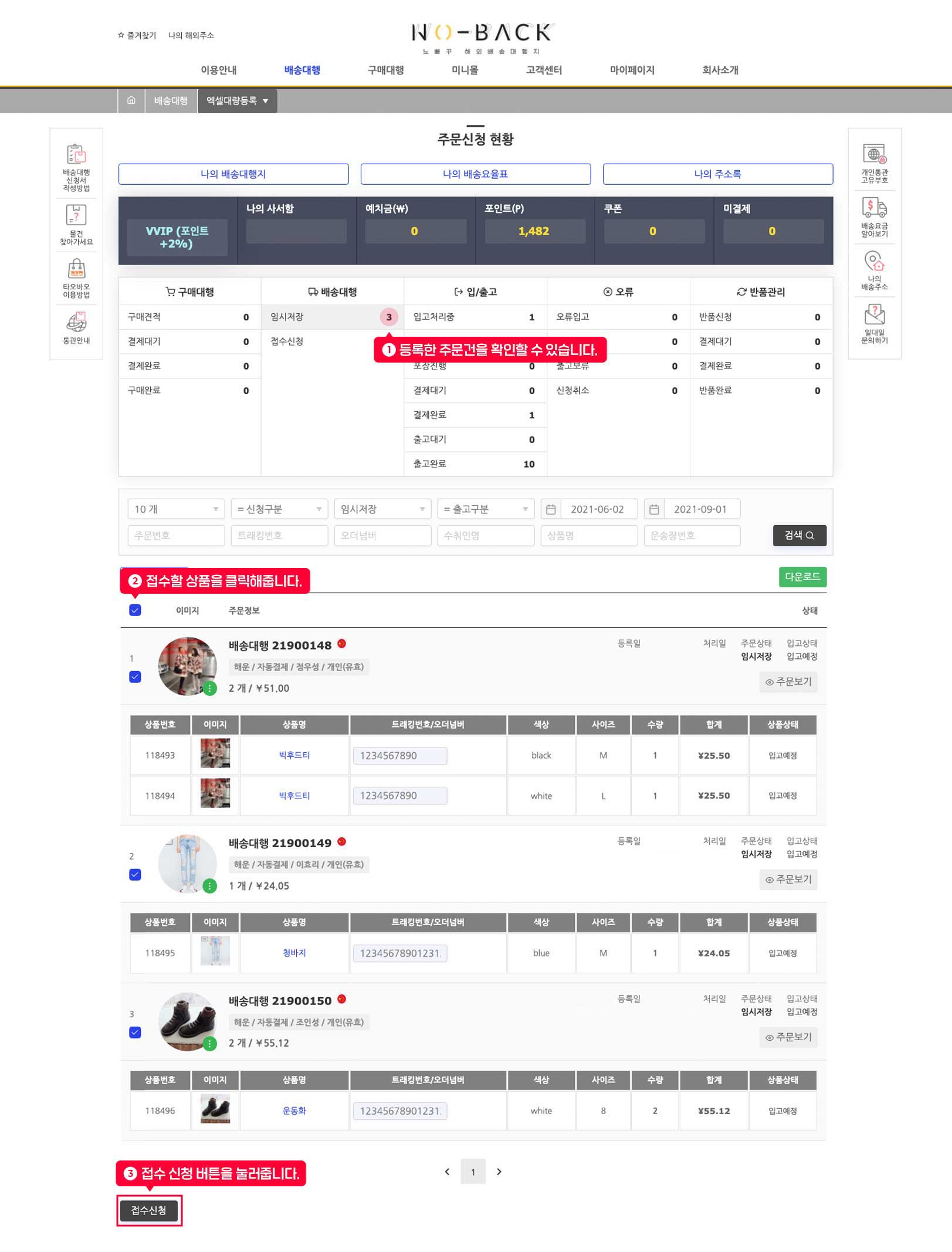
저장 후 주문 신청 현황 페이지로 넘어가며,
❶ 임시 저장건 클릭 후 ❷ 하단 상품 목록에서 접수할 상품을 클릭 ❸ 접수 신청 버튼을 눌러줍니다.
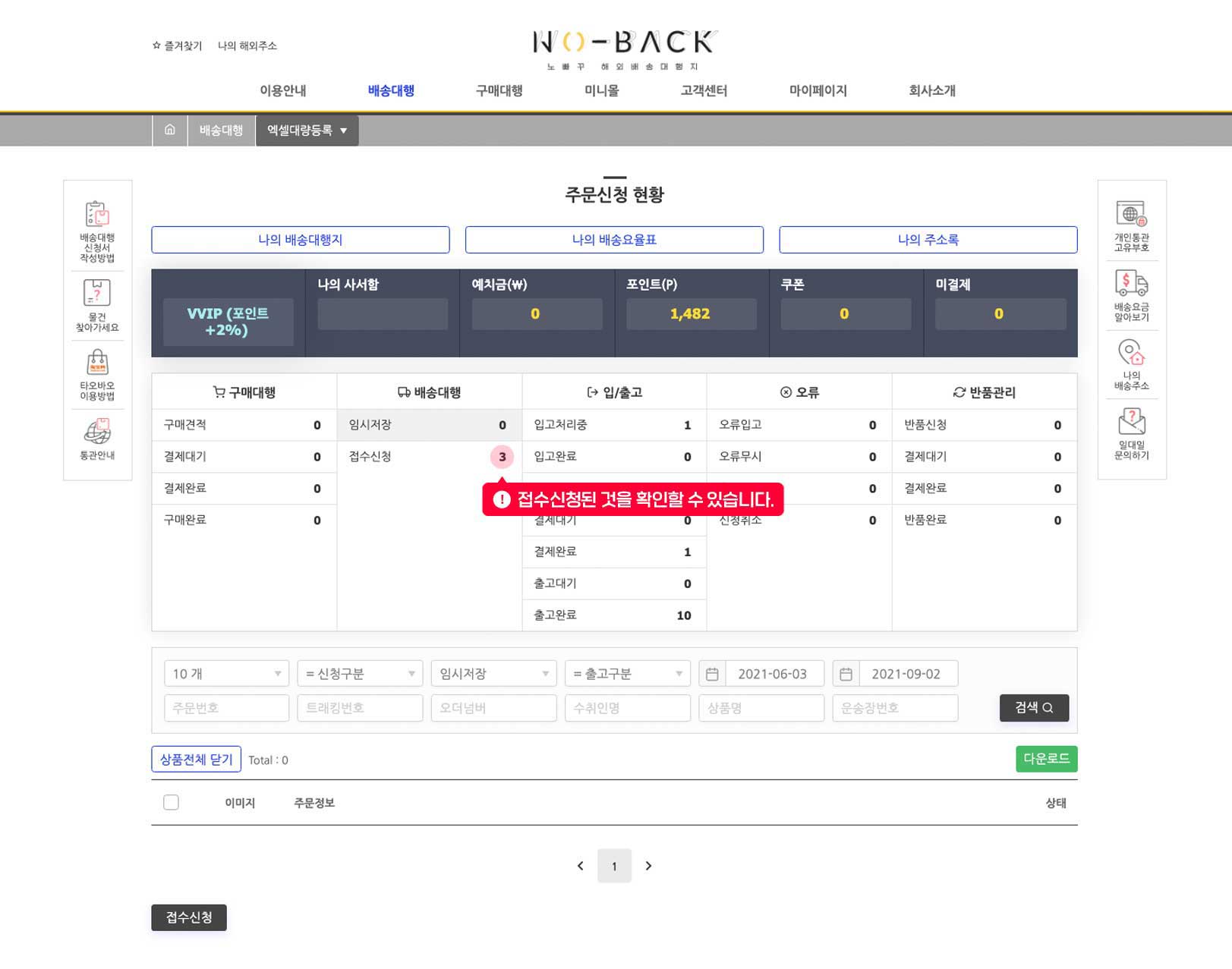
! 접수 신청이 완료된 것을 확인할 수 있습니다.
제품이 입고되면 입고 처리 중 또는 입고 완료로 넘어갑니다 :)


















